2023-02-21 条件查询组件收起&展开功能是否默认展开及新增查询、重置按钮Attributes配置(全部继承elementUi el-button Attributes)
一、需求
对于后台管理系统项目必不可少的就是 “增删改查”;而 “查”,就会根据表格的列数来显示多少个查询/筛选条件;为了方便因此封装了查询条件(筛选条件)组件
二、组件功能
1、自动排列布局,每行显示4列(即4个条件)
2、内置“查询”和“重置”操作,并且按钮始终居于查询条件的最右侧
3、特定查询条件(如日期范围),可以配置占2列(span属性)
4、自动填入placeholder(日期范围除外)也可以自定义填入
5、默认输入框清空功能及下拉选择可以搜索选择功能
6、可以设置联调功能
7、可以自定义label
8、可以自定义输入框插槽
9、可以自定义 class
10、可以继承引入第三方组件的属性和事件(属性写在bind:{}里面——bind也可以是function,事件写在event:{}里面)
11、新增收起&展开功能三、效果图
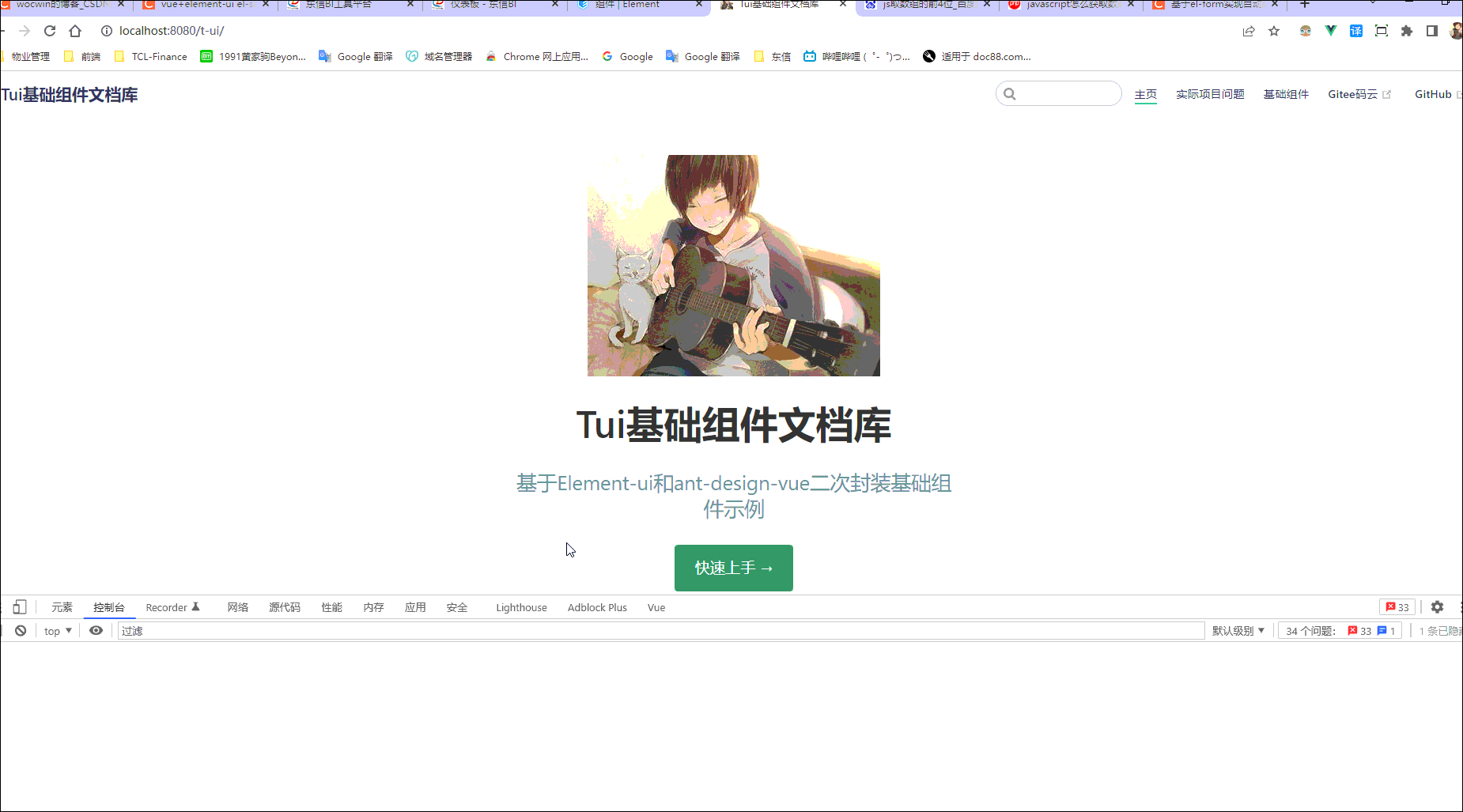
四、参数配置
1、代码示例
<t-query-condition :opts="opts" @submit="conditionEnter" :loading="loading" />
<!-- opts:配置项
@submit:点击查询按钮 返回最终数据
loading:查询按钮loading -->1、配置参数(Attributes)
参数 | 说明 | 类型 | 默认值 |
opts | 接收筛选器组件配置 | object | 无 |
loading | 查询按钮 loading 状态,请求数据时需要体现 | Boolean | false |
reset | 是否显示“重置”按钮 | Boolean | true |
boolEnter | 是否敲回车查询 | Boolean | true |
labelWidth | labelWidth 宽度 | String | ‘120px’ |
isShowOpen | 是否显示收起和展开(若查询条件少于 4 个自动隐藏) | Boolean | true |
isExpansion | 是否默认展开 | Boolean | false |
btnCheckBind | 查询按钮配置 | object | {type: ‘primary’, size: ‘small’} |
btnResetBind | 重置按钮配置 | object | { size: ‘small’} |
2、opts Attributes
参数 | 说明 | 类型 | 默认值 |
label | 表单字段说明标题 | string | 无 |
className | 自定义 class | string | 无 |
labelRender | 自定义 label(render 函数 jsx 方式编写) | function | 无 |
slotName | 自定义输入框插槽(作用域插槽解构接收{param}返回当前所有表单初始值) | string | 无 |
comp | 组件名称,可直接指定全局注册的组件,也可引入’elmentUI’如:Button 或者’el-button’ | string,component | 无 |
span | 控件占用的列宽,默认占用 1 列,最多 4 列 (独占一行) | number | 1 |
changeEvent | 默认事件为@input,可通过该属性指定其他事件(下拉选择和日期范围需要指定“change 事件”) | string | ‘input’ |
bind | 渲染时组件会调用 v-bind 指定设置该配置更新元素的属性(继承第三方组件属性) | object | function |
event | 配置组件事件,与写组件时@change 等同理 | object | 无 |
child | 子组件列表,类似 select 组件存在 options 子组件的则需要用到 | Array | 无 |
defaultVal | 默认值 | - | 无 |
3. 事件(events)
事件名 | 说明 | 回调参数 |
change | 筛选器数据发生变化时触发 | Function(form: {[propName: dataIndex]: any}) |
submit | 点击筛选器查询按钮时触发 | Function(form: {[propName: dataIndex]: any}) |
reset | 点击筛选器重置按钮时触发 | Function(form: {[propName: dataIndex]: any}) |
五、具体代码
<template>
<el-form
:label-width="labelWidth"
:form="form"
size="small"
class="t-query-condition"
:style="{'grid-template-areas': gridAreas, 'grid-template-columns': `repeat(${colLength}, minmax(220px, ${100 / colLength}%))`}"
@submit.native.prevent
>
<el-form-item
v-for="(opt, i) in cOpts"
:key="i"
:label="opt.label"
:style="{gridArea: i}"
:class="[opt.className,{'render_label':opt.labelRender}]"
>
<!-- 自定义label -->
<template #label v-if="opt.labelRender">
<render-comp :createElementFunc="opt.labelRender" />
</template>
<!-- 自定义输入框插槽 -->
<template v-if="opt.slotName">
<slot :name="opt.slotName" :param="form"></slot>
</template>
<OptComponent
v-if="!opt.slotName"
v-bind="opt"
:opt="opt"
:form="form"
:value="form[opt.dataIndex]"
@change="change"
/>
</el-form-item>
<el-form-item
v-if="Object.keys(cOpts).length > 0"
label-width="0"
style="grid-area: submit_btn"
:class="['btn',{'flex_end': cellLength % colLength === 0}]"
>
<el-button
type="primary"
size="small"
class="btn_check"
@click="checkHandle"
:loading="loading"
>查询</el-button>
<el-button v-if="reset" class="btn_reset" size="small" @click="resetHandle">重置</el-button>
<el-button v-if="originCellLength > colLength&&isShowOpen" type="text" @click="openOrHide">
{{ open ? '收起' : '展开'}}
<i :class="open ? 'el-icon-arrow-up' : 'el-icon-arrow-down'"></i>
</el-button>
<slot name="querybar"></slot>
</el-form-item>
</el-form>
</template>详情请看源码的queryCondition组件
补充使用:
1、现实el-select下拉选择如图:

六、组件地址
七、相关文章
基于ElementUi再次封装基础组件文档





















